Cambiar la contraseña de WordPress a través de phpMyAdmin es una tarea esencial para garantizar la seguridad de tu sitio web. A menudo, los administradores de WordPress pueden olvidar sus contraseñas o desear actualizarlas por razones de seguridad. phpMyAdmin es una herramienta poderosa que permite gestionar las bases de datos de tu sitio, y es una de las formas más efectivas para restablecer o modificar la contraseña de acceso a tu panel de control de WordPress.
Este proceso puede parecer complicado, especialmente para aquellos que no están familiarizados con la administración de bases de datos, pero en realidad es bastante sencillo y directo. Al seguir unos pocos pasos, podrás restablecer tu contraseña en cuestión de minutos, lo que te permitirá acceder de nuevo a tu panel de WordPress sin inconvenientes. A continuación, te guiaremos a través del proceso para que puedas realizar este cambio de manera segura y efectiva.
¿Cómo cambiar la contraseña en phpMyAdmin?

Cambiar la contraseña en phpMyAdmin mediante la interfaz de usuario
Para cambiar la contraseña en phpMyAdmin mediante la interfaz de usuario, debes seguir los siguientes pasos:
- Inicia sesión en phpMyAdmin con tu nombre de usuario y contraseña actuales.
- Haz clic en el botón Usuarios en la barra de navegación superior.
- Selecciona el usuario para el que deseas cambiar la contraseña y haz clic en el botón Editar junto a él.
- En la sección Contraseña, ingresa la nueva contraseña en el campo Nueva contraseña y repítela en el campo Repetir contraseña.
- Haz clic en el botón Guardar para guardar los cambios.
Cambiar la contraseña en phpMyAdmin mediante SQL
Para cambiar la contraseña en phpMyAdmin mediante SQL, debes seguir los siguientes pasos:
- Inicia sesión en phpMyAdmin con tu nombre de usuario y contraseña actuales.
- Haz clic en el botón SQL en la barra de navegación superior.
- En el campo de texto Consulta SQL, ingresa la siguiente consulta: `ALTER BayPass ‘nombre_de_usuario‘@’%’ IDENTIFIED BY ‘nueva_contraseña‘;`
- Reemplaza `nombre_de_usuario` con el nombre de usuario para el que deseas cambiar la contraseña y `nueva_contraseña` con la nueva contraseña.
- Haz clic en el botón Ejecutar para ejecutar la consulta.
Recuperar la contraseña en phpMyAdmin
Si has olvidado la contraseña de phpMyAdmin, debes seguir los siguientes pasos para recuperarla:
- Detén el servicio de MySQL en tu servidor.
- Edita el archivo de configuración de MySQL (generalmente `my.cnf` o `my.ini`) y agrega la siguiente línea al final del archivo: `skipgranttables`
- Reinicia el servicio de MySQL.
- Inicia sesión en phpMyAdmin sin contraseña y ejecuta la siguiente consulta: `ALTER BayPass ‘nombre_de_usuario‘@’%’ IDENTIFIED BY ‘nueva_contraseña‘;`
- Reemplaza `nombre_de_usuario` con el nombre de usuario para el que deseas cambiar la contraseña y `nueva_contraseña` con la nueva contraseña.
¿Cómo cambiar la contraseña de usuario de WordPress?
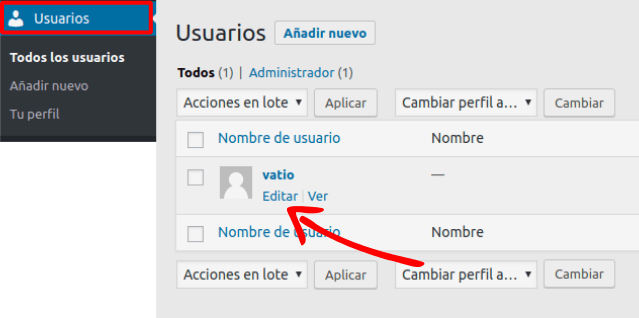
Para cambiar la contraseña de usuario de WordPress, debes seguir algunos pasos sencillos. Primero, debes acceder al panel de control de tu sitio web de WordPress. Una vez dentro, haz clic en la pestaña Usuarios y luego selecciona el usuario cuya contraseña deseas cambiar.
Cambiar la contraseña de usuario de WordPress desde el panel de control
Para cambiar la contraseña de usuario de WordPress desde el panel de control, sigue estos pasos:
- Haz clic en la pestaña Usuarios en el panel de control de WordPress.
- Selecciona el usuario cuya contraseña deseas cambiar y haz clic en el enlace Editar debajo de su nombre de usuario.
- En la pantalla de editar usuario, haz clic en el botón Generar contraseña o ingresa una nueva contraseña en el campo Nueva contraseña y haz clic en el botón Actualizar perfil para guardar los cambios.
Cambiar la contraseña de usuario de WordPress mediante el enlace de restablecimiento de contraseña
Si no puedes acceder al panel de control de WordPress, puedes cambiar la contraseña de usuario mediante el enlace de restablecimiento de contraseña. Para hacerlo, sigue estos pasos:
- Ve a la página de inicio de sesión de tu sitio web de WordPress y haz clic en el enlace ¿Olvidaste tu contraseña? debajo del formulario de inicio de sesión.
- Ingresa tu dirección de correo electrónico o nombre de usuario en el campo correspondiente y haz clic en el botón Enviar para recibir un enlace de restablecimiento de contraseña por correo electrónico.
- Haz clic en el enlace de restablecimiento de contraseña que recibiste por correo electrónico y sigue las instrucciones para restablecer tu contraseña.
Cambiar la contraseña de usuario de WordPress mediante la base de datos de MySQL
Si no puedes acceder al panel de control de WordPress ni al enlace de restablecimiento de contraseña, puedes cambiar la contraseña de usuario mediante la base de datos de MySQL. Para hacerlo, sigue estos pasos:
- Accede a la base de datos de MySQL de tu sitio web de WordPress mediante un cliente de base de datos como phpMyAdmin.
- Selecciona la base de datos de WordPress y haz clic en la tabla wp_users para ver los registros de usuarios.
- Busca el registro del usuario cuya contraseña deseas cambiar y haz clic en el botón Editar para modificar el registro. En el campo user_pass, ingresa una nueva contraseña encriptada utilizando una función de encriptación como MD5 o bcrypt, y haz clic en el botón Guardar para guardar los cambios.
¿Cómo cambiar la contraseña a través de phpMyAdmin?

Para cambiar la contraseña a través de phpMyAdmin, debes seguir los siguientes pasos: Primero, debes acceder a phpMyAdmin a través de tu panel de control o interfaz de administración de tu sitio web. Una vez dentro, selecciona la base de datos que deseas modificar y haz clic en la pestaña SQL o Consulta SQL. En el campo de texto que se abre, introduce la siguiente consulta: `UPDATE tabla_usuarios SET contraseña = PASSWORD(‘nueva_contraseña’) WHERE usuario = ‘nombre_de_usuario’;` Reemplaza tabla_usuarios con el nombre de la tabla que contiene los datos de los usuarios, contraseña con el nombre de la columna que almacena las contraseñas, nueva_contraseña con la nueva contraseña que deseas asignar y nombre_de_usuario con el nombre del usuario cuya contraseña deseas cambiar.
Cómo acceder a phpMyAdmin
Para acceder a phpMyAdmin, debes seguir estos pasos:
- Accede a tu panel de control o interfaz de administración de tu sitio web.
- Busca la sección de bases de datos o gestión de bases de datos.
- Haz clic en el enlace o botón que dice phpMyAdmin o Acceder a phpMyAdmin.
Cómo seleccionar la base de datos y la tabla
Una vez dentro de phpMyAdmin, debes seleccionar la base de datos y la tabla que deseas modificar. Sigue estos pasos:
- En la columna izquierda, haz clic en el nombre de la base de datos que deseas modificar.
- En la columna derecha, haz clic en la pestaña Tablas o Estructura.
- Busca la tabla que contiene los datos de los usuarios y haz clic en su nombre.
Cómo ejecutar la consulta SQL
Una vez que hayas seleccionado la base de datos y la tabla, debes ejecutar la consulta SQL para cambiar la contraseña. Sigue estos pasos:
- Haz clic en la pestaña SQL o Consulta SQL en la columna superior.
- Introduce la consulta SQL en el campo de texto que se abre.
- Haz clic en el botón Ejecutar o Enviar para ejecutar la consulta.
¿Cómo puedo ver la contraseña en phpMyAdmin?
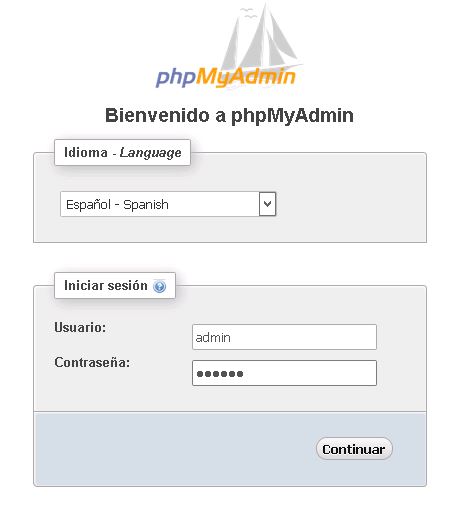
Para ver la contraseña en phpMyAdmin, debes seguir unos pasos específicos dependiendo de la versión de phpMyAdmin que estés utilizando. A continuación, te proporcionaré información general sobre cómo hacerlo.
Requisitos previos para ver la contraseña en phpMyAdmin
Para poder ver la contraseña en phpMyAdmin, debes cumplir con los siguientes requisitos:
- Tener acceso a la base de datos MySQL como superusuario o tener permisos para ver la información de la base de datos.
- Tener phpMyAdmin instalado y configurado en tu servidor.
- Conocer el nombre de la base de datos y la tabla donde se almacenan las contraseñas.
Ver la contraseña en phpMyAdmin versión 4.x
Si estás utilizando phpMyAdmin versión 4.x, puedes seguir estos pasos:
- Inicia sesión en phpMyAdmin con tus credenciales de superusuario.
- Selecciona la base de datos que deseas acceder en el panel izquierdo.
- Ubica la tabla donde se almacenan las contraseñas (generalmente es la tabla users o usuarios).
- Haz clic en la tabla y selecciona la opción Browse (Navegar) en la barra superior.
- En la columna Password (Contraseña), verás una cadena de caracteres que comienza con $, seguida de un número y una serie de letras y números. Esta es la contraseña cifrada.
Ver la contraseña en phpMyAdmin versión 5.x
Si estás utilizando phpMyAdmin versión 5.x, los pasos son ligeramente diferentes:
- Inicia sesión en phpMyAdmin con tus credenciales de superusuario.
- Selecciona la base de datos que deseas acceder en el panel izquierdo.
- Ubica la tabla donde se almacenan las contraseñas (generalmente es la tabla users o usuarios).
- Haz clic en la tabla y selecciona la opción Browse (Navegar) en la barra superior.
- En la columna Password (Contraseña), verás un botón Mostrar. Haz clic en él para ver la contraseña cifrada.
Recuperar contraseña de WordPress en localhost
Recuperar la contraseña de WordPress en un entorno localhost puede ser un proceso sencillo si sigues los pasos adecuados. Uno de los métodos más comunes es acceder a la base de datos de WordPress a través de phpMyAdmin. Para ello, primero necesitas abrir phpMyAdmin en tu navegador y seleccionar la base de datos correspondiente a tu instalación de WordPress.
Una vez que estés en la base de datos, busca la tabla llamada wp_users (o el prefijo que hayas configurado). Aquí encontrarás una lista de usuarios registrados. Localiza tu nombre de usuario y haz clic en el botón «Editar» para modificar la contraseña. En el campo user_pass, escribe tu nueva contraseña y asegúrate de seleccionar MD5 en el menú desplegable de funciones para que se encripte correctamente.
Después de guardar los cambios, podrás iniciar sesión en tu instalación de WordPress con la nueva contraseña. Si tienes problemas para recordar tu contraseña, considera usar un gestor de contraseñas para mantenerla segura. También es aconsejable seguir estas buenas prácticas de seguridad:
- Utiliza contraseñas largas y complejas.
- Cambia tu contraseña regularmente.
- Habilita la autenticación en dos pasos si es posible.
Recuperar la contraseña de WordPress en localhost es un proceso directo a través de phpMyAdmin, pero siempre es importante mantener buenas prácticas de seguridad para proteger tu sitio web. Si te encuentras con dificultades, no dudes en consultar la documentación oficial de WordPress o buscar ayuda en foros especializados.
Cambiar contraseña WordPress desde cPanel
Para cambiar la contraseña de WordPress desde cPanel, primero debes acceder a tu cuenta de cPanel. Una vez dentro, localiza la sección de «Bases de datos» y selecciona «phpMyAdmin». Esta herramienta te permitirá gestionar la base de datos de tu sitio, donde se almacenan las credenciales de usuario, incluyendo las contraseñas de WordPress.
Dentro de phpMyAdmin, busca la base de datos asociada a tu instalación de WordPress. Una vez seleccionada, dirígete a la tabla wp_users (el prefijo puede variar según tu configuración). Aquí encontrarás una lista de todos los usuarios registrados en tu sitio. Localiza el usuario cuya contraseña deseas cambiar y haz clic en «Editar».
En el formulario de edición, verás un campo titulado user_pass. En este campo, selecciona la opción «MD5» en el menú desplegable de funciones para que la nueva contraseña se guarde de forma segura. Luego, escribe la nueva contraseña que deseas establecer y asegúrate de que sea fuerte y segura. Una vez hecho esto, guarda los cambios.
Finalmente, es recomendable que realices una prueba de inicio de sesión en tu sitio de WordPress con la nueva contraseña para confirmar que el cambio fue exitoso. Si experimentas algún problema, asegúrate de haber seguido todos los pasos correctamente y que no haya errores tipográficos en la nueva contraseña. Recuerda cambiar tu contraseña de manera regular para mantener la seguridad de tu sitio.
Cambiar contraseña WordPress desde base de datos
Cambiar la contraseña de WordPress desde la base de datos es una opción útil en caso de que hayas perdido acceso a tu cuenta de administrador. Este proceso se realiza a través de phpMyAdmin, una herramienta que te permite gestionar bases de datos MySQL de manera sencilla y efectiva. A continuación, te explicamos los pasos esenciales para llevar a cabo este procedimiento de forma segura.
Para cambiar la contraseña de tu usuario de WordPress desde phpMyAdmin, primero necesitas acceder a tu panel de control de hosting y abrir phpMyAdmin. Una vez dentro, localiza la base de datos que está asociada a tu instalación de WordPress. Si no estás seguro de cuál es, puedes encontrar esta información en el archivo wp-config.php de tu instalación. Después, busca la tabla denominada wp_users, donde se almacenan los datos de los usuarios.
Una vez que hayas encontrado la tabla wp_users, sigue estos pasos:
- Haz clic en la tabla para ver los registros de los usuarios.
- Busca el usuario cuya contraseña deseas cambiar, y haz clic en «Editar».
- En el campo user_pass, ingresa la nueva contraseña y selecciona MD5 en el menú desplegable de funciones.
- Finalmente, haz clic en «Continuar» o «Guardar» para aplicar los cambios.
Recuerda que es fundamental elegir una contraseña segura para proteger tu sitio web. Después de realizar el cambio, intenta acceder a tu cuenta de WordPress con la nueva contraseña. Si todo ha salido bien, podrás iniciar sesión sin problemas. Este método es una solución efectiva y rápida para recuperar el acceso a tu sitio web cuando es necesario.
WordPress cambiar contraseña administrador
Cambiar la contraseña de administrador en WordPress es una tarea fundamental para mantener la seguridad de tu sitio web. Si sospechas que tu contraseña ha sido comprometida o simplemente deseas actualizarla, hay diferentes métodos para hacerlo. La forma más común es a través del panel de administración de WordPress, pero también puedes realizarlo directamente desde phpMyAdmin si tienes acceso a la base de datos de tu sitio.
Para cambiar la contraseña desde el panel de administración, sigue estos pasos:
- Inicia sesión en tu cuenta de WordPress.
- Dirígete a «Usuarios» y selecciona «Tu perfil».
- Busca la opción «Nueva contraseña» y genera una contraseña segura.
- Guarda los cambios.
Si no puedes acceder al panel de administración, phpMyAdmin es una excelente alternativa. Para hacerlo, sigue estos pasos:
- Accede a phpMyAdmin desde tu panel de control de hosting.
- Selecciona la base de datos de tu instalación de WordPress.
- Busca la tabla «wp_users» y edita el usuario correspondiente.
- En el campo «user_pass», selecciona «MD5» en la función y escribe la nueva contraseña.
- Guarda los cambios.
Recuerda que es importante elegir una contraseña fuerte, que incluya una combinación de letras mayúsculas y minúsculas, números y caracteres especiales. Cambiar tu contraseña de forma regular te ayudará a proteger tu sitio web de accesos no autorizados y mantener la integridad de tu contenido.
Cambiar contraseña WordPress desde FTP
Cambiar la contraseña de WordPress desde FTP es una alternativa útil cuando no puedes acceder al panel de administración de tu sitio. Este método implica editar el archivo de configuración de tu base de datos, lo que permite restablecer la contraseña sin necesidad de entrar al área de administración. Para llevar a cabo este proceso, necesitarás un cliente FTP como FileZilla y los detalles de acceso a tu servidor.
Primero, debes conectarte a tu servidor mediante el cliente FTP. Una vez conectado, navega hasta la carpeta donde está instalado tu WordPress, generalmente en la carpeta public_html. Dentro de esta carpeta, busca el archivo wp-config.php. Este archivo es fundamental ya que contiene la información de conexión a tu base de datos.
Una vez que localices el archivo wp-config.php, descarga una copia de seguridad antes de realizar cualquier cambio. Luego, abre el archivo en un editor de texto y busca la línea que contiene la información de la base de datos. Deberías encontrar algo como esto:
- DB_NAME – Nombre de la base de datos
- DB_USER – Usuario de la base de datos
- DB_PASSWORD – Contraseña de la base de datos
Ahora, para cambiar la contraseña, necesitarás acceder a phpMyAdmin y buscar la tabla wp_users. Busca tu usuario y haz clic en «Editar». Ahí podrás establecer una nueva contraseña. Asegúrate de seleccionar el método de cifrado MD5 antes de guardar los cambios. Con estos pasos, habrás cambiado la contraseña de tu cuenta de WordPress desde FTP de manera efectiva.
Encriptar contraseña WordPress
La encriptación de contraseñas en WordPress es un proceso crucial para garantizar la seguridad de los datos de los usuarios. Cuando un usuario crea una cuenta o cambia su contraseña, esta información no se almacena en texto plano, sino que se aplica un algoritmo de encriptación. WordPress utiliza el algoritmo bcrypt, que es conocido por su alta seguridad y resistencia a ataques de fuerza bruta.
Es esencial entender cómo funciona la encriptación de contraseñas en WordPress. Al momento de guardar una contraseña, se convierte en un hash que es irreversible. Esto significa que incluso si un atacante logra acceder a la base de datos, no podrá obtener la contraseña original. Este método asegura una capa adicional de protección para los usuarios.
Además de la encriptación, es recomendable seguir algunas prácticas de seguridad para fortalecer la protección de las contraseñas en WordPress:
- Usar contraseñas fuertes: Combina letras, números y símbolos.
- Actualizar regularmente: Cambia las contraseñas de forma periódica.
- Implementar autenticación en dos pasos: Agrega un nivel extra de seguridad.
En resumen, encriptar contraseñas en WordPress no solo es una medida de seguridad, sino una práctica necesaria para proteger la información de los usuarios. Asegúrate de estar siempre al tanto de las mejores prácticas y actualizaciones de seguridad para mantener tu sitio protegido.
